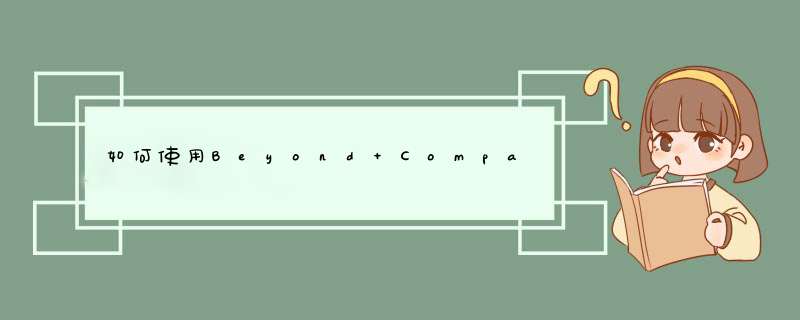
如何使用Beyond Compare合并文件?很多用户下载Beyond Compare使用后,却不知道其中是怎么合并文件的?今天小编就为大家带来了Beyond Compare合并文件的详细 *** 作流程。感兴趣的朋友快来了解一下吧。
Beyond Compare专业级的文件夹和文件对比工具 v4.1.9 中文安装版
- 类型:文件管理
- 大小:31.7MB
- 语言:简体中文
- 时间:2020-11-06
Beyond Compare合并文件的详细 *** 作流程
我们先打开Beyond Compare,选择左边“文本合并”,右击“打开”,打开文本比较对话框。
然后我们点击左上方的打开文件按钮,浏览找到文件所在目录,并打开第一个文件。
接着我们点击中间的打开文件按钮,浏览找到文件所在目录,并打开第二个文件(Beyond Compare最多同时支持3个文件,这里以两个做示例)。
该对话框的中间就可以看到鼠标所在行的文本列表,如下图所示。
这时我们选择中间文本列表区域的文本(点击文本前面的箭头)第一行时,下面目标文本自动替换为选中的文本。
文本合并整理完成后,选择保存按钮,选中位置并保存。这样在电脑上就可以查看到自己整理的文件了。
以上便是小编为大家整理的关于Beyond Compare合并文件的详细 *** 作流程,希望能够帮到你,脚本之家会持续发布更多资讯,欢迎大家的关注。
欢迎分享,转载请注明来源:内存溢出

 微信扫一扫
微信扫一扫
 支付宝扫一扫
支付宝扫一扫
评论列表(0条)